Eroare la stabilirea conexiunii la baza de date WordPress (FIXATĂ cu siguranță)
Publicat: 2022-04-28Această eroare WordPress, stabilirea unei conexiuni la baza de date este normală, așa că vă rugăm să nu vă panicați. Vreau să vă ghidez pas cu pas pentru a o repara.
O să propun o soluție indiferent de furnizorul dvs. de găzduire web. Am văzut multe ghiduri cum să remediez această eroare de conexiune la baza de date. Dar cele mai multe dintre acestea sunt specifice diferitelor soluții de găzduire.
Ne vom uita la salvarea acestui lucru în 3 moduri diferite:
- Verificăm pentru a ne asigura că ne conectăm corect la baza de date
- Folosind instrumentul de reparare a bazei de date WordPress
- Contactarea gazdei dvs
Din nou nu intrați în panică. Acestea sunt instrumente și metode foarte prietenoase și mă voi asigura că până și bunica mea poate urma aceste instrucțiuni și poate rezolva problema.
Ce cauzează eroarea de conectare la baza de date în WordPress?
Dacă tocmai creați un nou blog WordPress, sunt șanse să aveți probleme cu parametrii de conectare la baza de date sau serverul de bază de date să nu fie pornit.
Trebuie să vă asigurați că verificați următoarele elemente de conexiune la baza de date:
- Adresa URL a gazdei bazei de date (furnizată de gazda dvs., localhost în majoritatea cazurilor)
- Verificați și numele bazei de date
- Asigurați-vă că numele de utilizator al bazei de date este corect
- Verificați parola bazei de date
- Verificați dacă serverul de baze de date funcționează și funcționează.
Primele patru elemente sunt stocate într-un fișier numit [thrive_highlight highlight='default' text='light'] wp-config.php[/thrive_highlight]. Cam asa arata:
[thrive_highlight highlight='#f7f7f7′ text='light']
define('DB_NAME', 'database-name');
define('DB_USER', 'database-username');
define('DB_PASSWORD', 'database-password');
define('DB_HOST', 'localhost');[/thrive_highlight]
Dacă un site nou declanșează această „eroare la stabilirea unei conexiuni la baza de date” și ați verificat și confirmat că parametrii dvs. sunt corecti, vă voi sugera să contactați gazda dvs. web.
Dacă rulați pe un server local, reporniți-l și asta ar trebui să rezolve problema.
NB: Pentru serverele locale care rulează pe computerul dvs., asigurați-vă că portul 3306 al bazei de date MySQL nu este utilizat de altă aplicație.
Un mesaj brusc de „eroare la stabilirea unei conexiuni la baza de date”.
Dacă site-ul dvs. a fost online fără nicio problemă de conectare la baza de date și brusc primiți acest mesaj, ceva a mers prost, care poate fi remediat.
Poate că serverul tău de baze de date MySQL nu este. Aceasta este o problemă pe care nu o puteți rezolva în mod direct dacă găzduiți pe un server la distanță. Luați legătura rapid cu gazda pentru o soluție.
Dacă găzduiți cu un furnizor de găzduire web de încredere, cum ar fi WPX Hosting, problema ar trebui rezolvată în câteva minute. Tot ce aveți nevoie este să îi contactați prin instrumentul lor de asistență live.
Ce face ca serverul de baze de date să nu mai funcționeze?
Atâția factori diferiți:
- Server prost optimizat
- Hardware cu performanțe scăzute
- Atacul DDoS pe serverul dvs
- Creșterea sau creșterea bruscă a traficului dvs
Mutarea site-ului dvs. WordPress de la o gazdă la alta.
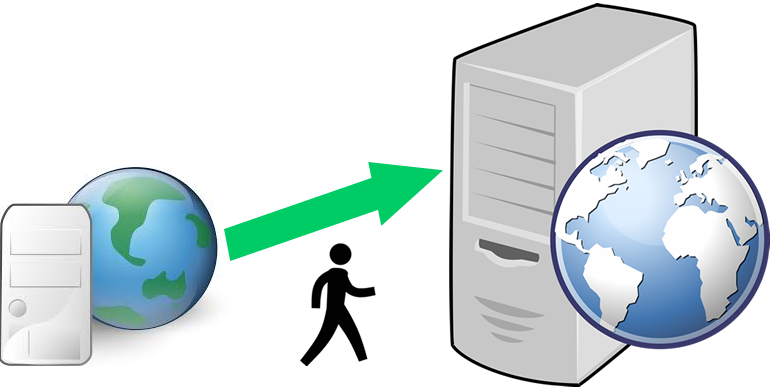
Trecerea de la o gazdă web la alta este uneori foarte dificilă. Adesea, ne confruntăm cu diferite erori tehnice enervante, inclusiv eroarea de stabilire a unei probleme de conectare la baza de date.
Dacă acesta este cazul dvs., asigurați-vă că utilizați mai corect parametrii de pe noul server. În general, va exista o modificare a adresei URL a gazdei bazei de date, deoarece aceasta nu depinde de dvs. Poate doriți să vă păstrați numele Db, numele de utilizator și parola.
Unii oameni au raportat această eroare folosind Godaddy. Alții au indicat că se confruntă cu eroarea de conectare la baza de date pe AWS (Amazon Web Services). Cea mai bună parcurgere este să contactați furnizorul dvs. de servicii.
Eroare la stabilirea unei conexiuni la baza de date în instalarea WordPress.
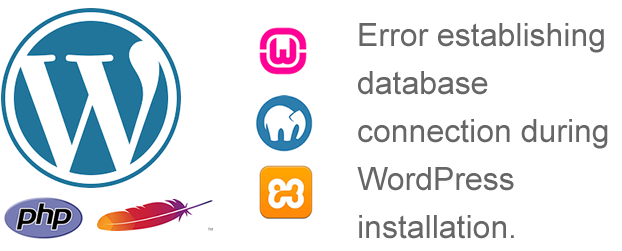
Această eroare este, de asemenea, frecventă în timpul instalării WordPress. Dacă rulați un server local XAMPP, WAMP sau MAMP, este posibil să fi omis ceva în parametrii de conexiune.
Verificați pentru a confirma că serverul dvs. MySQL rulează. Dacă nu este online, asigurați-vă că portul local al bazei de date MySQL este disponibil. De asemenea, verificați dacă utilizați parametrii corecti: numele bazei de date, numele de utilizator, parola și, desigur, localhost pentru partea mos.
Încercarea de a repara baza de date poate rezolva eroarea de stabilire a unei probleme de conectare la baza de date.
Vom rula un script care vă va repara baza de date MySQL și sperăm că acest lucru ar trebui să rezolve problema. WordPress vine cu un instrument de reparare a bazei de date care vă permite să reparați baza de date coruptă fără sau cu foarte puține cunoștințe tehnice.
Dar pentru a rula acest lucru, trebuie să îl activăm. În mod implicit, din motive de securitate, acest instrument este dezactivat. Vă voi arăta exact cum să activați instrumentul fără a transpira.
a) Folosiți FTP pentru a descărca fișierul de configurare
Mai întâi, să activăm instrumentul folosind un software FTP. Dacă nu vă simțiți confortabil cu utilizarea aplicațiilor FTP, treceți la următoarea metodă (b) de mai jos.
Pentru a putea folosi această metodă FTP (File Transfer Protocol), aveți nevoie de câteva lucruri:
- Un client FTP gratuit
- Adresa URL FTP a web-ului dvs
- Parola FTP
- Și nume de utilizator FTP
Aceste elemente ar trebui să fie disponibile de către furnizorul dvs. de găzduire web. Poate doriți să utilizați FileZilla sau orice alt client FTP cu care vă simțiți confortabil.
Porniți aplicația și introduceți gazda, numele de utilizator și parola . În general, portul trebuie lăsat așa cum este, cu excepția instrucțiunilor specifice oferite de gazda dumneavoastră.
Conectați-vă la folderul rădăcină WordPress și descărcați fișierul [thrive_highlight highlight='default' text='light'] wp-config.php[/thrive_highlight].

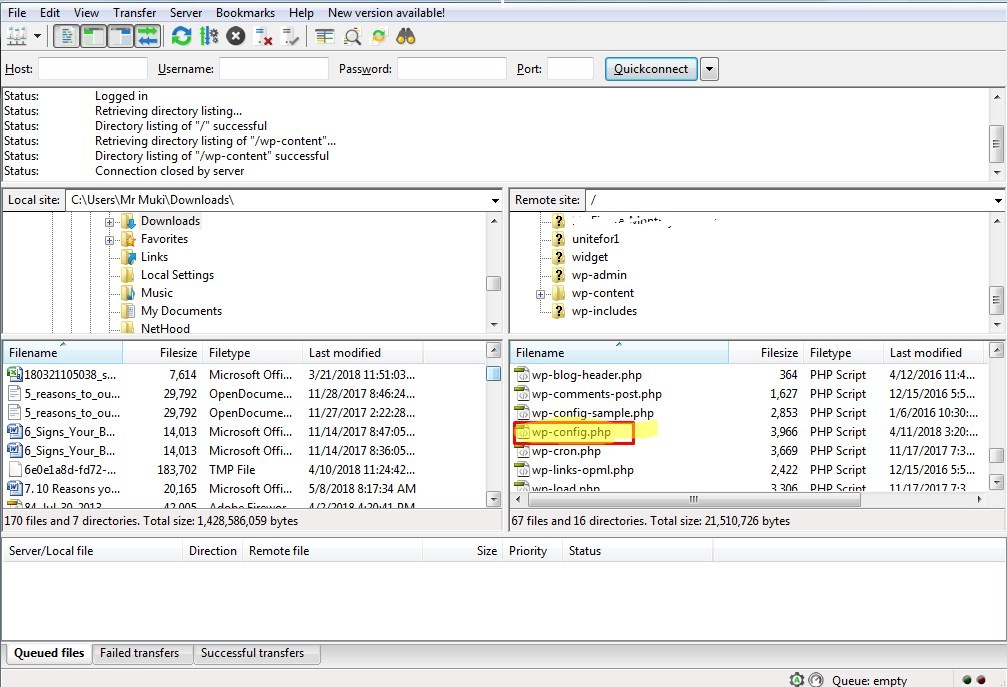
Deschideți fișierul în orice editor de text.
Copiați următoarea bucată de cod și inserați undeva în fișier.
[thrive_highlight highlight='#eeee22' text='dark']define('WP_ALLOW_REPAIR', true);[/thrive_highlight]Poate doriți să derulați spre partea de jos a fișierului și să-l adăugați chiar înainte/după asta este tot, opriți editarea! Text fericit pe blog
Rețineți că acest fișier are câteva rânduri care poate deruta. Asigurați-vă că nu înlocuiți nimic, deoarece acest lucru vă poate distruge complet blogul.
Pentru mai multă siguranță, vă recomand să vă protejați sau să faceți backup pentru o copie a fișierului înainte de a face modificările:
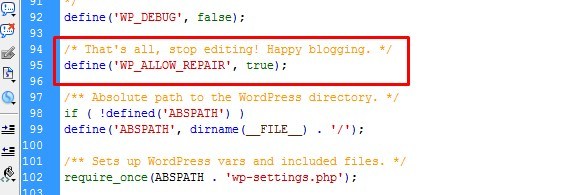
După modificări, protejați fișierul și încărcați-l pe server, înlocuind copia care este acolo. Rețineți că fără această linie adăugată la acest fișier, acest instrument nu va funcționa.
b) Utilizarea managerului de fișiere online cu cPanel
Acum, această procedură este unică pentru panoul de control cPanel. Dacă utilizați un panou de control pentru găzduire web care nu este cPanel, trebuie să găsiți managerul de fișiere online al acestuia. Navigați la rădăcina instalării dvs. WordPress și găsiți același fișier.
Pentru utilizatorii cPanel:
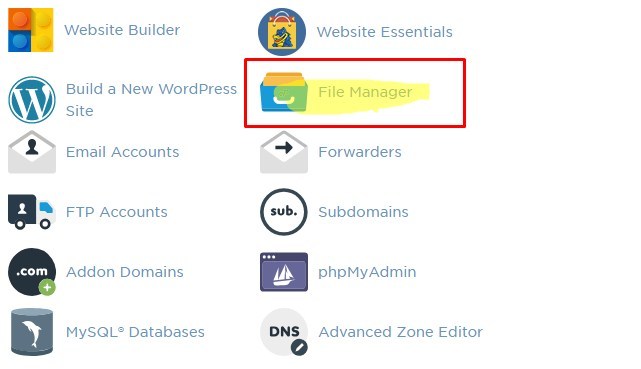
Doar faceți clic pe linkul File Manager undeva pe tabloul de bord cPanel.
Aceasta vă va duce la managerul de fișiere online. Navigați la rădăcina blogului dvs. Dacă blogul tău este instalat la rădăcina numelui tău de domeniu, ar trebui să fie ceva de genul [thrive_highlight highlight='#eeee22′ text='light']public_html/[/thrive_highlight] sau [thrive_highlight highlight='#eeee22′ text=' lumina']www/ [/thrive_highlight]
Dacă aveți blogul instalat într-un subdosar, răsfoiți-l și localizați-l.
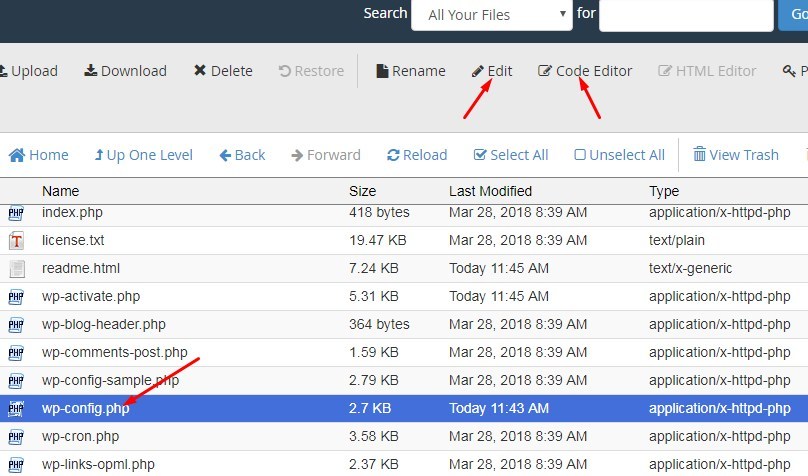
Prefer să folosesc „Editorul de coduri”, deoarece acesta deschide fișierul este un editor de text prietenos cu PHP, cu cod sursă colorat și bine formatat.
Iată cum arată:
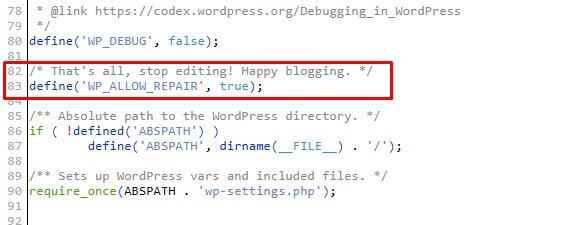
Faceți clic pe butonul Salvare modificări
Accesați instrumentul și rulați procesul de reparare din browserul dvs. web.
Acum, avem instrumentul nostru gata de rulare. Următorul lucru este să îl deschideți într-un browser web.
Accesați [thrive_highlight highlight='default' text='light']https://yourdomain.com/wp-admin/maint/repair.php[/thrive_highlight]
NB: Înlocuiește domeniul tău.com cu numele tău real de domeniu.
Dacă blogul dvs. este instalat undeva într-un subdosar, asigurați-vă că indicați calea către folderul rădăcină:
[thrive_highlight highlight='default' text='light']https://yourdomain.com/path-to-blog/wp-admin/maint/repair.php[/thrive_highlight]
Iată ce obțineți în continuare:
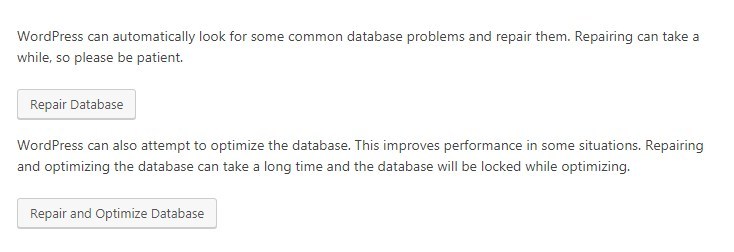
Există două opțiuni aici:
- Pur și simplu reparați baza de date
- Reparați și optimizați.
Vă recomand să faceți clic pe a doua opțiune. Acestea corectează orice erori ale bazei de date și optimizează tabelul pentru o performanță îmbunătățită.
Odată ce reparația este finalizată, eliminați linia adăugată mai sus din [thrive_highlight highlight='default' text='light']wp-config.php[/thrive_highlight] pentru a preveni utilizarea instrumentului de către utilizatori neautorizați. Reîncărcați site-ul dvs.
Eroarea la stabilirea unei conexiuni la baza de date continuă.
Pf!
Vom încerca o altă remediere.
În primul rând, asigurați-vă că faceți o copie de rezervă a bazei de date. Dacă nu sunteți confortabil cu această metodă, vă rugăm să contactați gazda. Dar dacă sunteți încrezător, să rulăm un scurt script SQL.
De fiecare dată când este instalată o copie a WordPress, acesta urmărește numele domeniului și îl stochează în baza de date. Aceasta înseamnă că o copie a wp care a fost instalată pe domainA.com nu poate fi pur și simplu transferată la domainB.com. Numele de domeniu va trebui schimbat și în Db.
Dorim să rulăm un script SQL care să ne asigurăm că numele de domeniu din MySQL Db este cel corect pe care dorim să găzduim blogul.
Iată scriptul SQL de rulat:
[thrive_highlight highlight='#d6d6d6′ text='light']
UPDATE wp_options SET option_value='YOUR_BLOG_URL WHERE option_name='siteurl'
[/thrive_highlight]
Sunt două puncte de remarcat aici:
- Prefixul implicit pentru tabelul bazei de date wp_ poate fi diferit de al dumneavoastră. Verificați pentru a vă asigura că utilizați numele corect al tabelului.
- Înlocuiți YOUR_BLOG_URL cu numele actual al domeniului dvs.
Cum să rulezi acest script?
Există diferite editori Db acolo. În cea mai mare parte, veți folosi phpMyAdmin. Pur și simplu lipiți interogarea în formularul de interogare și executați:
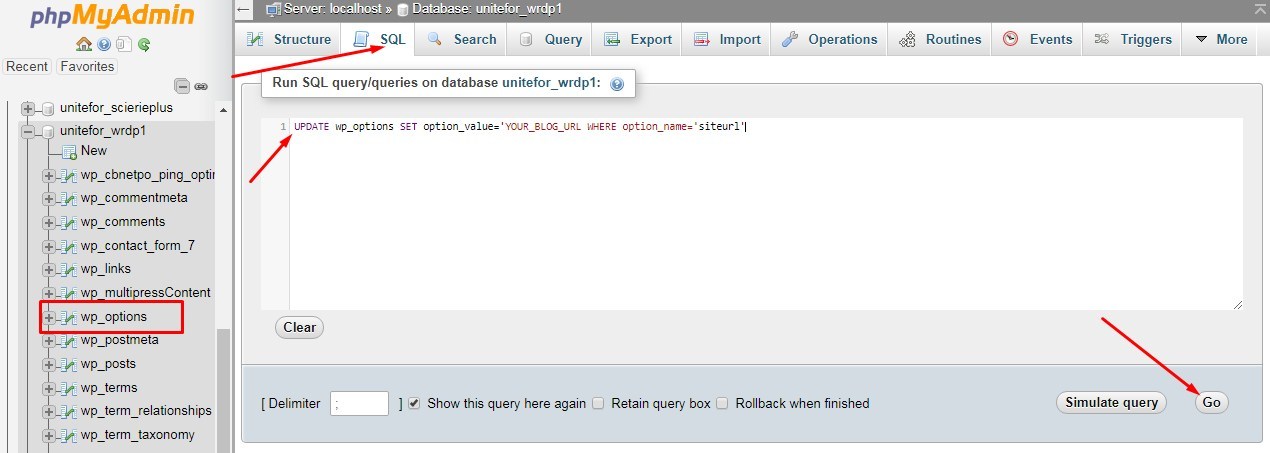
Dacă acest lucru încă nu rezolvă problema, vă recomand cu căldură să vă contactați gazda. Încercarea unor remedieri mai complexe poate duce la aterizarea site-ului dvs. în rahat mai profund.
Pe de altă parte, spuneți-mi dacă sugestiile mele v-au oferit o soluție. Lasă un comentariu mai jos.
